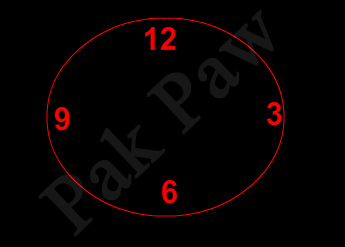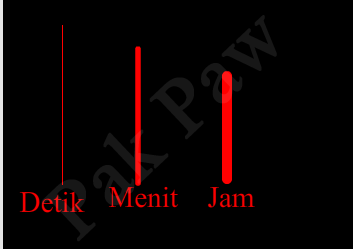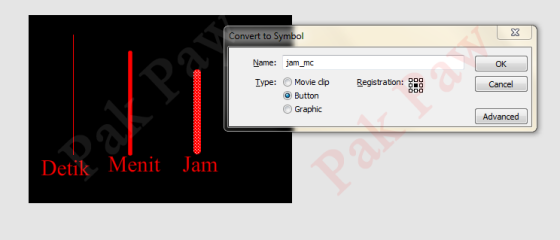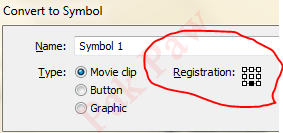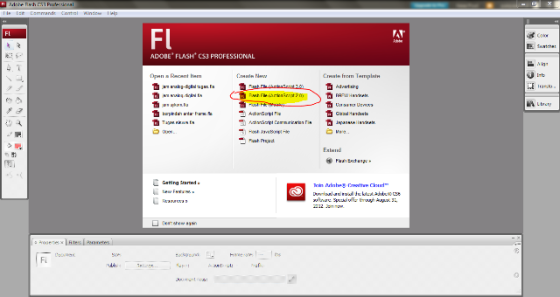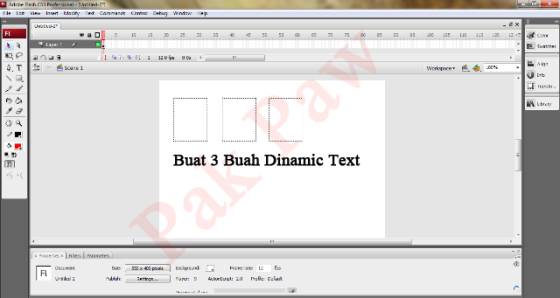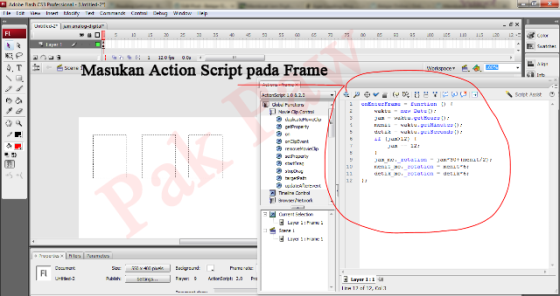Pada Pembahasan sebelumnya kita telah membahas bagai mana membuat Jam digital, dan pada pertemuan kali ini kami akan mencoba membuat tutorial singkat membuat jam analog.
- Langkah pertama siapakan bentuk oval yang menyerupai lingkaran jam pada stage area, lalu berikan angka-angka didalam lingkaran tersebut.
- Setelah itu buatlah 3 buah garis lurus yang membentang lurus, dan berikan identitas setiap masing-masing garis lurus tersebut dengan nama Jam, Menit, Detik. lalu sesuiakan ukuran penggunaan garis lurus tersebut sehingga membentuk serupa dengan jarum jam.
- Jika 3 garis lurus tadi telah dibuat, lakukan proses mengconvert symbol. 3 garis tersebut harus di convert menjadi object Movie Clip dengan nama yang berbeda setiap masing-masing object garis.
- Pastikan pada saat anda melakukan proses converting kedalam Movie clip telah menggunakan posisi registration under middle.
- Setelah melaukan proses converting berikan nama instance name pada masing-masing garis lurus dengan nama jam_mc (untuk jarum jam), menit_mc tumpuklah ke 3 garis lurus tersebut menjadi satu posisi dengan titik koordinat.
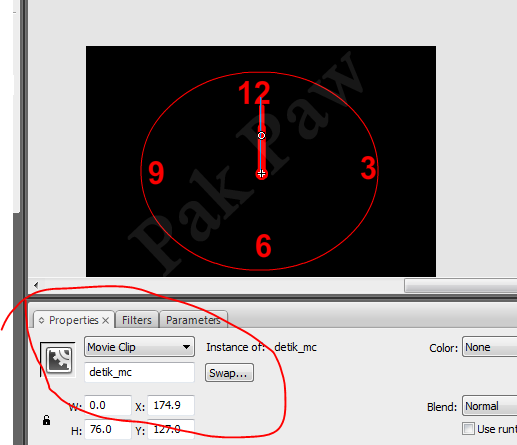
- Setelah itu masukan action script berikut kedalam jendela frame.
onEnterFrame = function () {
waktu = new Date();
jam = waktu.getHours();
menit = waktu.getMinutes();
detik = waktu.getSeconds();
if (jam>12) {
jam -= 12;
}
jam_mc._rotation = jam*30+(menit/2);
menit_mc._rotation = menit*6;
detik_mc._rotation = detik*6;
};
- Terakhir adalah jalankan Test Movie dengan menekan tombol Ctrl + Enter, maka anda dapat melihat hasilnya seperti dibawah ini.
Klik disini untuk mendownload file tersebut.